참고 자료를 활용하여 한컴오피스 한글(HWP) 문서를 작성할 때 한글, 영어, 한자, 숫자 등이 섞여 있는 문서를 작성하거나 참고하여 복사해서 사용하는 경우가 있습니다.
이렇게 한글, 영어, 한자 등이 섞여 있는 문서에서 한글만 제거하거나 영어만 제거하거나 또는 한자만 제거해야 하는 경우가 생기기도 하는데 일일이 찾아서 삭제하는 것에는 한계가 있습니다.
하나하나 눈으로 확인하며 찾는다는 것이 쉬운 일은 아니며, 문서의 양이 많은 경우 완전하게 찾는다는 보장을 할 수도 없습니다.
이럴 때는 찾기 기능에서 조건식을 사용하면 쉽게 한글만, 영어만, 한자만 또는 숫자만 찾을 수 있고, 이렇게 찾은 것을 바꾸기를 사용하여 모두 제거할 수도 있습니다.
이번 글에서는 한컴오피스 한글(HWP)에서 한글만, 영어만, 한자만 모두 찾기 또는 제거 방법에 대해 알아보겠습니다.
한글(HWP) 문서에서 영어만 모두 찾기 및 제거 방법
1. 영어는 소문자 a부터 z까지, 대문자 A부터 Z까지를 의미합니다.
2. 따라서 한글 문서에서 소문자 a부터 z까지, 대문자 A부터 Z까지를 찾기를 하면 영어를 모두 찾기가 되는 것입니다.
3. 문서의 모든 영어를 찾는 조건식(정규식)은 [a-z][A-Z]+ 입니다.
4. 메뉴에서 찾기를 클릭하거나 단축키 Ctrl+F를 눌러 찾기 창을 엽니다.
5. 찾을 내용에 조건식 [a-z][A-Z]+ 이라고 입력하고, 선택 사항에서 조건식 사용을 체크하고, 찾을 방향은 문서 전체로 선택합니다.
6. 모두 찾기 버튼을 클릭합니다.
7. 그럼 한글 문서에서 영어로 된 글자가 모두 선택되어 집니다.
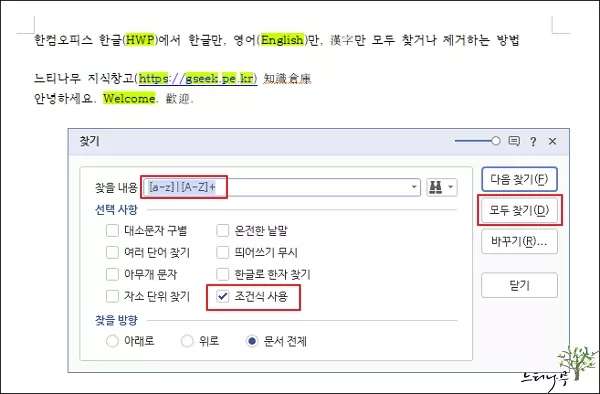
▶ 한글 문서에서 영어만 모두 제거하는 방법에 대한 설명입니다.
1. 메뉴에서 찾기-찾아 바꾸기를 클릭하거나 단축키 Ctrl+F2를 눌러 찾아 바꾸기 창을 엽니다.
2. 찾을 내용에 조건식 [a-z][A-Z]+ 이라고 입력하고, 바꿀 내용에는 아무것도 입력하지 않습니다.
즉, 영어를 제거할 목적이기에 바꿀 내용에 아무것도 입력하지 않음으로 인해 영어를 제거하는 결과를 얻을 수 있습니다.
3. 모두 바꾸기를 클릭해 줍니다. 그럼 한글 문서의 영어가 모두 제거되어 없어지게 됩니다.
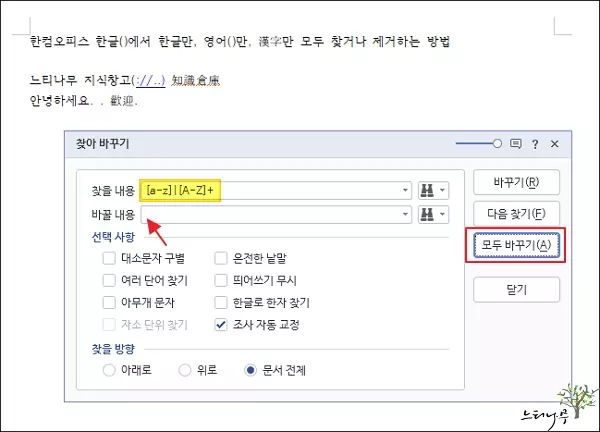
한글(HWP) 문서에서 한글만 모두 찾기 및 제거 방법
1. 한글은 “가”부터 “힣”까지를 의미합니다.
2. 따라서 한글 문서에서 “가”부터 “힣”까지를 찾기를 하면 한글을 모두 찾기가 되는 것입니다.
3. 문서에서 모든 한글을 찾는 조건식(정규식)은 [가-힣]+ 입니다.
4. 메뉴에서 찾기를 클릭하거나 단축키 Ctrl+F를 눌러 찾기 창을 엽니다.
5. 찾을 내용에 조건식 [가-힣]+ 이라고 입력하고, 선택 사항에서 조건식 사용을 체크하고, 찾을 방향은 문서 전체로 선택합니다.
6. 모두 찾기 버튼을 클릭합니다.
7. 그럼 한글 문서에서 한글로 된 글자가 모두 선택되어 집니다.
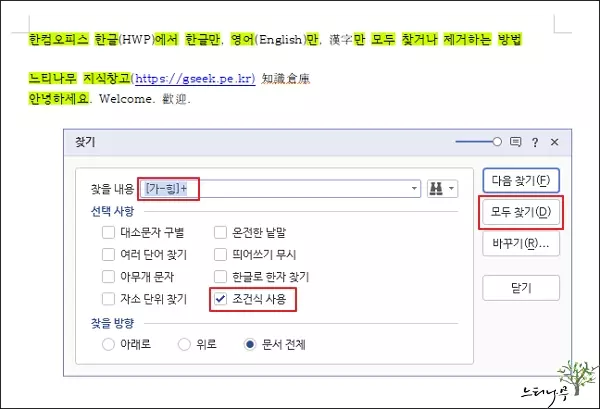
▶ 한글 문서에서 한글만 모두 제거하는 방법에 대한 설명입니다.
1. 메뉴에서 찾기-찾아 바꾸기를 클릭하거나 단축키 Ctrl+F2를 눌러 찾아 바꾸기 창을 엽니다.
2. 찾을 내용에 조건식 [가-힣]+ 이라고 입력하고, 바꿀 내용에는 아무것도 입력하지 않습니다.
즉, 한글을 제거할 목적이기에 바꿀 내용에 아무것도 입력하지 않음으로 인해 한글을 제거하는 결과를 얻을 수 있습니다.
3. 모두 바꾸기를 클릭해 줍니다. 그럼 한글 문서의 한글이 모두 제거되어 없어지게 됩니다.
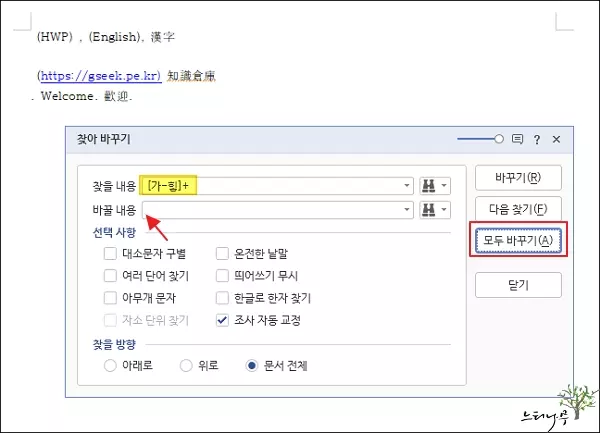
한글(HWP) 문서에서 한자만 모두 찾기 및 제거 방법
1. 한자는 유니코드 문자표에서 3가지 문자 영역으로 표현되고 있습니다.
- 한글 문서에서 한자를 모두 찾기 위해서는 3가지 문자 영역의 한자를 모두 선택해 주어야 합니다.
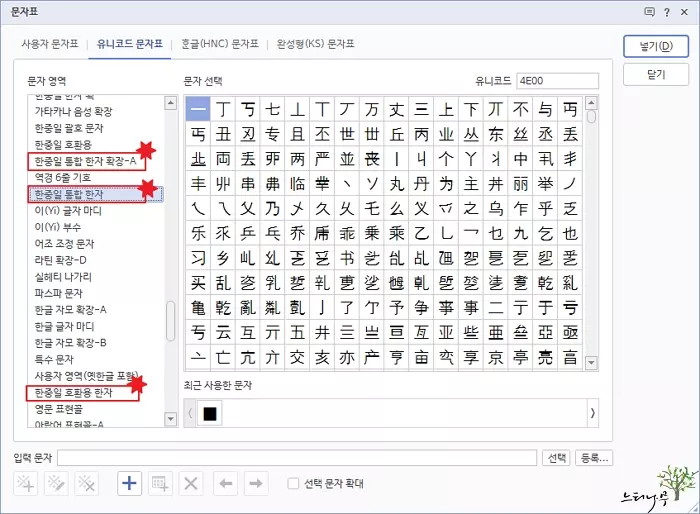
2. 문서에서 모든 한자를 찾는 조건식(정규식)은 ([一-鿕]|[㐀-䶵]|[豈-龎])+ 입니다.
- 앞 단락에서 설명한 영어나 한글의 조건식 보다 조금 복잡해 졌습니다.
- [一-鿕] : 한중일 통합 한자
- [㐀-䶵] : 한중일 통합 한자 확장-A
- [豈-龎] : 한중일 호환용 한자
- 사이사이에 ‘|‘는 조건의 OR(또는)의 의미로 작동합니다. 그리고 앞,뒤에 괄호[(,)]를 씌웠습니다.
3. 메뉴에서 찾기를 클릭하거나 단축키 Ctrl+F를 눌러 찾기 창을 엽니다.
4. 찾을 내용에 조건식 ([一-鿕]|[㐀-䶵]|[豈-龎])+ 이라고 입력하고, 선택 사항에서 조건식 사용을 체크하고, 찾을 방향은 문서 전체로 선택합니다.
5. 모두 찾기 버튼을 클릭합니다.
6. 그럼 한글 문서에서 한자로 된 글자가 모두 선택되어 집니다.
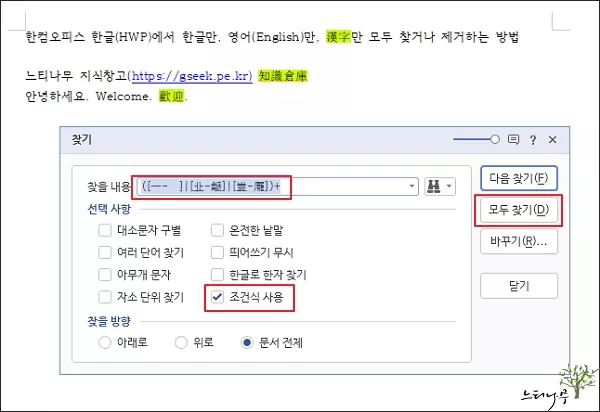
▶ 한글 문서에서 한자만 모두 제거하는 방법에 대한 설명입니다.
1. 메뉴에서 찾기-찾아 바꾸기를 클릭하거나 단축키 Ctrl+F2를 눌러 찾아 바꾸기 창을 엽니다.
2. 찾을 내용에 조건식 ([一-鿕]|[㐀-䶵]|[豈-龎])+ 이라고 입력하고, 바꿀 내용에는 아무것도 입력하지 않습니다.
즉, 한자을 제거할 목적이기에 바꿀 내용에 아무것도 입력하지 않음으로 인해 한자을 제거하는 결과를 얻을 수 있습니다.
3. 모두 바꾸기를 클릭해 줍니다. 그럼 한글 문서의 한자가 모두 제거되어 없어지게 됩니다.
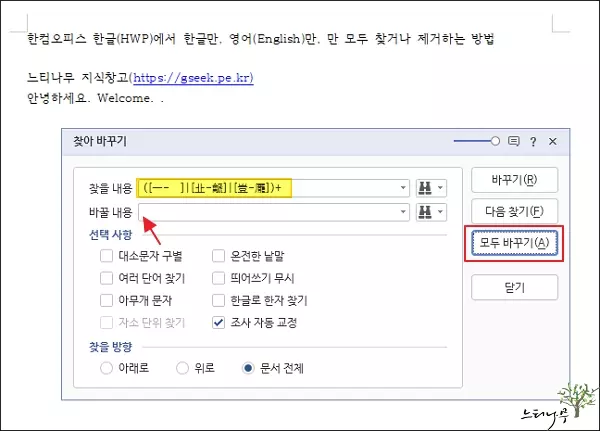
마무리
한글 문서에서 한글만 모두 찾기 하거나 제거하는 방법, 영어만 모두 찾기 하거나 제거하는 방법, 한자만 모두 찾기 하거나 제거하는 방법에 대해 알아보았습니다.
간단한 조건식만 알고 있으면 문서 전체에서 정말 간단하게 한글만, 영어만, 한자만 찾기 및 제거 작업을 처리할 수 있습니다.
참고로 숫자만 찾기 또는 제거를 위한 조건식은 [0-9]+ 입니다.
해당 조건식을 사용해서 한글 문서에서 숫자만 모두 찾고, 제거할 수 있습니다.
※ 함께 읽으면 도움이 될 만한 다른 포스팅 글입니다.
이 글이 도움이 되었기를 바랍니다. ^-^
감사합니다!